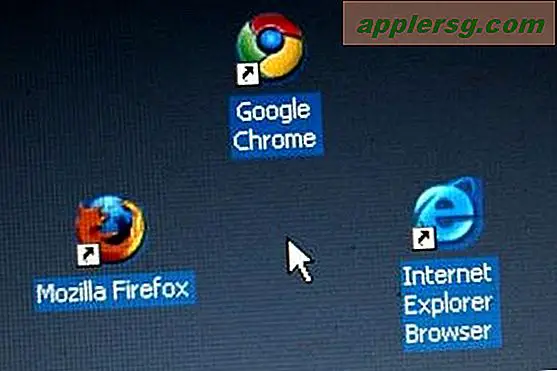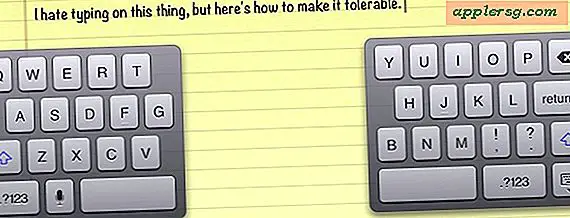วิธี AirPlay YouTube จาก Mac ไปยัง Apple TV
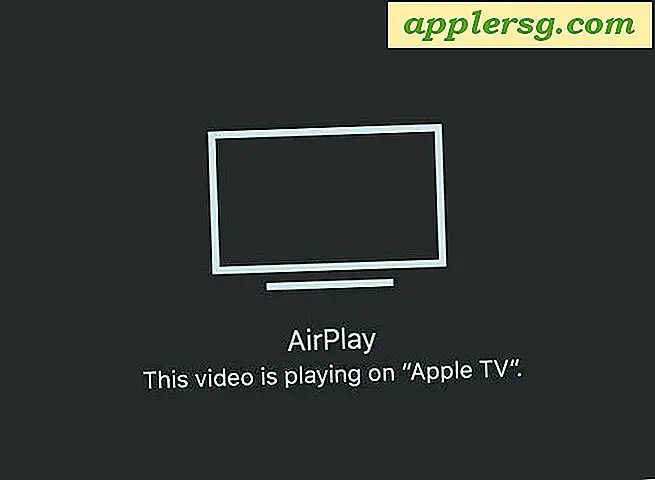
คุณเคยดูวิดีโอ YouTube บน Mac หรือไม่และหวังว่าคุณจะสามารถส่งไปที่ Apple TV เพื่อดูบนหน้าจอขนาดใหญ่ได้หรือไม่? คุณสามารถดำเนินการได้อย่างแม่นยำด้วยความช่วยเหลือของ AirPlay และ Mac OS X เวอร์ชันล่าสุดซึ่งทำให้การส่งวิดีโอ YouTube จาก Mac ไปยัง Apple TV ทำได้ง่ายๆเพียงไม่กี่คลิก
ในการ AirPlay วิดีโอ YouTube จาก Mac ไปยัง Apple TV คุณจะต้องดำเนินการดังนี้ Apple TV (รุ่นที่ 3 ขึ้นไป) ที่เชื่อมต่อกับทีวี Mac กับ OS X El Capitan หรือใหม่กว่าทั้ง Mac และ Apple TV ต้องอยู่ในเครือข่าย wi-fi เดียวกันและคุณจำเป็นต้องใช้ Safari ส่วนที่เหลือเป็นเรื่องง่ายเหลือเชื่ออย่างที่คุณเห็นในบทแนะนำนี้
ผู้ใช้ Mac ที่มี Apple TV สามารถส่งวิดีโอ YouTube จากคอมพิวเตอร์ไปยังทีวีได้แบบไร้สายโดยใช้ AirPlay
วิธีการ AirPlay วิดีโอ YouTube จาก Mac ไปยัง Apple TV
- เปิด Safari ในเครื่อง Mac และไปที่วิดีโอ YouTube ที่คุณต้องการสตรีมไปยัง Apple TV
- เลื่อนเคอร์เซอร์ไปที่วิดีโอที่เล่นและคลิกปุ่ม "AirPlay" (ดูเหมือนว่าทีวีตัวเล็ก ๆ )
- เลือก Apple TV (หรือเครื่องรับ AirPlay อื่น ๆ ) จากรายการอุปกรณ์


วิดีโอ YouTube จะเริ่มเล่นบน Apple TV และวิดีโอ YouTube บน Mac จะเปลี่ยนเป็นสีเทาโดยมีข้อความระบุว่า "วิดีโอนี้กำลังเล่นอยู่ใน [Apple TV name]" เพื่อระบุว่า "เล่นอะไร"

นอกเหนือจาก YouTube แล้ว AirPlay มีหลากหลายรูปแบบคุณสามารถใช้ AirPlay เพื่อจำลองหน้าจอ Mac แบบไร้สายไปยัง Apple TV และคุณสามารถ AirPlay วิดีโอจาก QuickTime บน Mac ได้ซึ่งเหมาะสำหรับวิดีโอและภาพยนตร์ที่เก็บไว้ในประเทศที่คุณต้องการ ชมโทรทัศน์ของ Apple TV ที่ติดตั้งไว้ด้วย ความง่ายในการใช้คุณลักษณะนี้ถือเป็นเหตุผลที่น่าสนใจยิ่งสำหรับการรับ Apple TV สำหรับผู้ใช้ Mac จำนวนมาก
สำหรับผู้ใช้ Mac ที่ชื่นชอบแนวคิดนี้ แต่ไม่มี Apple TV ในการสตรีมไปคุณสามารถเชื่อมต่อ Mac เข้ากับ TV ด้วย HDMI และในขณะที่เชื่อมต่อแบบใช้สาย (ให้บริการที่ดีที่สุดด้วยสาย HDMI ยาว) จะทำงานได้อย่างไม่มีที่ติ มีระบบเสียงและวิดีโอเต็มรูปแบบและยังง่ายต่อการติดตั้ง